windows11强制进入安全模式的修复方法 win11强制进入安全模式怎么解决
更新时间:2024-02-22 11:41:41作者:zheng
我们可以进入win11电脑的安全模式来修复电脑出现的一些问题,但是有些用户发现自己的win11电脑开机之后会强制进入安全模式,想要解决却不知道win11强制进入安全模式怎么解决,今天小编就教大家windows11强制进入安全模式的修复方法,操作很简单,跟着小编一起来操作吧。
推荐下载:win11专业版
方法如下:
方法一:
1.首先,在安全模式下。按下键盘上的【Win+X】组合键,或者右键单击任务栏上的【Windows开始标志】,在弹出的右键菜单中选择【运行】。
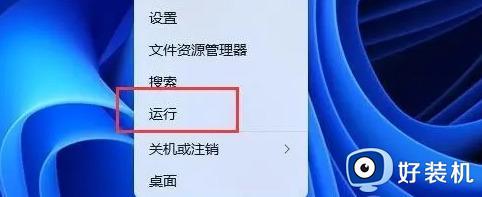
2.在【运行】窗口中,输入命令【msconfig】并点击【确定】或【返回】,打开系统配置。
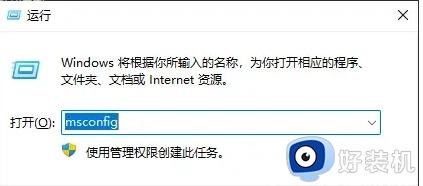
3.在系统配置窗口的【常规】选项卡中,点击【正常启动(加载所有设备驱动程序和服务)】。
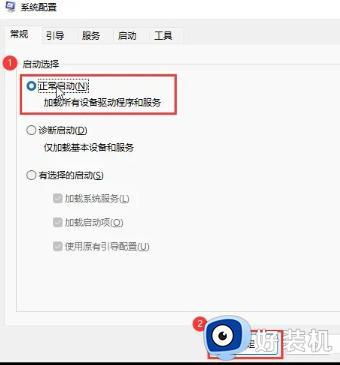
方法二:
1. 点击“开始”菜单,输入“msconfig”并按下回车键,打开“系统配置”窗口。
2. 切换到“引导”选项卡。
3. 确认“安全启动”选项未勾选,如已勾选则取消。
4. 检查“启动选项”中的“安全启动”选项是否为“最小”或“网络”,并保存更改。
5. 重新启动计算机,Windows 11将进入正常启动模式。
以上就是关于windows11强制进入安全模式的修复方法的全部内容,还有不懂得用户就可以根据小编的方法来操作吧,希望能够帮助到大家。
windows11强制进入安全模式的修复方法 win11强制进入安全模式怎么解决相关教程
- win11强制取消安全模式的方法 win11怎么强制退出安全模式
- 戴尔win11开机强制进入安全模式按什么键 戴尔win11开机怎么进入安全模式
- windows11安全模式进不去怎么解决 windows11安全模式进不去的修复方法
- win11安全模式怎样进入 win11进入安全模式的方法步骤
- win11无法进入安全模式怎么办 win11进不去安全模式解决方法
- windows11安全模式启动怎么打开 win11进入安全模式的步骤
- win11怎么打开安全模式 windows11如何进入安全模式
- win11安全模式如何进入 win11怎么进安全模式
- win11进安全模式按哪个键 win11如何进入安全模式修复电脑
- 怎样进入win11系统安全模式 进入win11系统安全模式的方法
- win11家庭版右键怎么直接打开所有选项的方法 win11家庭版右键如何显示所有选项
- win11家庭版右键没有bitlocker怎么办 win11家庭版找不到bitlocker如何处理
- win11家庭版任务栏怎么透明 win11家庭版任务栏设置成透明的步骤
- win11家庭版无法访问u盘怎么回事 win11家庭版u盘拒绝访问怎么解决
- win11自动输入密码登录设置方法 win11怎样设置开机自动输入密登陆
- win11界面乱跳怎么办 win11界面跳屏如何处理
win11教程推荐
- 1 win11安装ie浏览器的方法 win11如何安装IE浏览器
- 2 win11截图怎么操作 win11截图的几种方法
- 3 win11桌面字体颜色怎么改 win11如何更换字体颜色
- 4 电脑怎么取消更新win11系统 电脑如何取消更新系统win11
- 5 win10鼠标光标不见了怎么找回 win10鼠标光标不见了的解决方法
- 6 win11找不到用户组怎么办 win11电脑里找不到用户和组处理方法
- 7 更新win11系统后进不了桌面怎么办 win11更新后进不去系统处理方法
- 8 win11桌面刷新不流畅解决方法 win11桌面刷新很卡怎么办
- 9 win11更改为管理员账户的步骤 win11怎么切换为管理员
- 10 win11桌面卡顿掉帧怎么办 win11桌面卡住不动解决方法
